昨天的【安裝 SQL Server 2008 容錯轉移叢集心得筆記 – 第 1 篇】已經將叢集所需的基本環境建立完成,今天就要開始開始設定 Windows 叢集與架設 SQL Server 2008 容錯轉移的重頭戲了,好戲即將上場,敬請專心備戰。
安裝與設定 Microsoft 分散式交易調節器(MSDTC)
分散式交易調節器(DTC)是個交易管理員,負責處理多個不同資料來源的資料進行交易處理(ATOM),確保跨伺服器間的各種複雜操作,像 SQL Server 就是透過 MSDTC 服務進行跨伺服器的分散式交易作業。


在安裝分散式交易協調器時必須設定另一組「DTC 專用的電腦名稱」以及「DTC 專用的 IP 位址」

昨天的文章有預先準備過一個 MSDTC (分散式交易) 專用磁碟給 1GB 大小的磁碟,你可以依據叢集磁碟的大小判斷出是哪一個硬碟,並選取給 MSDTC 使用。




安裝完成之後可以點選 SQLClusterDtc 服務,並確認所有項目都是 線上(Online) 的狀態

終於要正式開始安裝 SQL Server 2008 容錯轉移叢集了,但可千萬別急著開始安裝,因為 SQL Server 2008 RTM 的安裝程式有雷,直接安裝會讓你很受傷!另外,如果你是安裝在 Windows Server 2008 必須額外安裝 Windows Installer 4.5 與 .NET Framework 3.5 with Service Pack 1,若是 Windows Server 2008 R2 則不用特別安裝。
修正 SQL Server 2008 安裝程式
由於 SQL Server 2008 RTM 版本根本無法成功架設叢集,所以必須在 安裝之前 完成以下步驟:
1. 下載 SQL Server 2008 Service Pack 1 繁體中文版
2. 解壓縮至 C:\SP1 目錄下
SQLServer2008SP1-KB968369-x64-CHT /x:C:\SP1
3. 安裝 SP1 版本的 Microsoft SQL Server 2008 安裝程式支援檔案
C:\SP1\x64\setup\1028\sqlsupport.msi
4. 從指令列啟動 SQL Server 2008 安裝程式,並加上 /PCUSource=C:\SP1 參數
setup.exe /PCUSource=C:\SP1
詳細步驟請參考 How to update or slipstream an installation of SQL Server 2008 的說明,安裝過程如下:







開始以 SQL Server 2008 with Service Pack 1 安裝 SQL Server 容錯轉移叢集服務
備註:我的光碟機設定在 Z:\






安裝的結果會出現兩個警告畫面 (就算沒問題也會出現警告,請不用太過於緊張),但建議還是搞清楚狀況會比較好。
關於第一個警告可參考以下連結:

另一個 Windows 防火牆警告是提醒你「如果有自行修改過防火牆設定」者,可能會因為無法連接的關係而導致安裝失敗,但預設的情況下不會有防火牆阻擋的問題。若要瞭解需要設定哪些防火牆規則,可以參照此連結:將 Windows 防火牆設定成允許 SQL Server 存取

接下來請選取你要安裝的功能,以及「共用功能目錄」,這裡的目錄必須設定「本機磁碟」的路徑,不能選用「叢集磁碟」,而在之後的步驟會有機會讓你選擇「資料庫存放的路徑」,到時才會讓你選擇「叢集磁碟」。

接下來要設定這個 SQL Server 2008 容錯轉移叢集的主要網路名稱,日後所有 SQL 用戶端 (SQL Client) 都會以這個網路名稱連接 SQL 叢集。


在設定「叢集資源群組」步驟時,你可以直接使用預設的「SQL Server (MSSQLSERVER)」當做 SQL Server 叢集資源群組名稱,或可以直接手動輸入修改掉這個名稱,但唯讀下方這三個「限定」的名稱不能使用,請不要看到紅色圖示就開始害怕,只是提示你罷了。

接下來就要選取要再 SQL Server 資源叢集群組中的共用磁碟,我們將目前剩下的兩個叢集磁碟都選取起來,這些設定在日後還是可以變更。

設定「叢集網路」所需的組態設定,包括 SQL 叢集 對外的固定 IP ( 記得將DHCP欄位的勾選先移除 ),然後設定固定的 IP 位址以及子網路遮罩(Netmask)。


在「伺服器組態」的地方我們要將所有服務設定成一個 AD 使用者帳號,讓兩台叢集伺服器都擁有一樣的權限,所以我們先在 AD 中建立一個 SQLService 使用者:
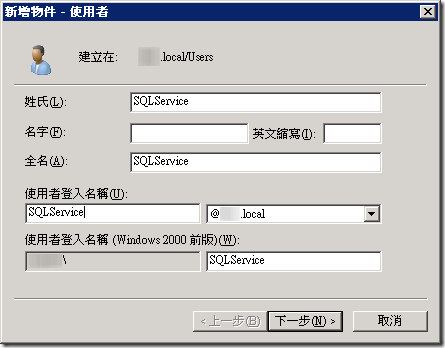
然後將新增的使用者帳戶密碼輸入此頁


由於我們已經在先前幾步指派了「叢集磁碟」,所以在這個步驟的「資料目錄」頁籤可以讓你設定預設的資料資料庫所在目錄,預設路徑會以剛剛選取的「第一顆叢集磁碟」作為儲存路徑。




如果你安裝程式沒有事先修改以 Service Pack 1 的版本安裝的話就會遇到以下這個錯誤畫面:
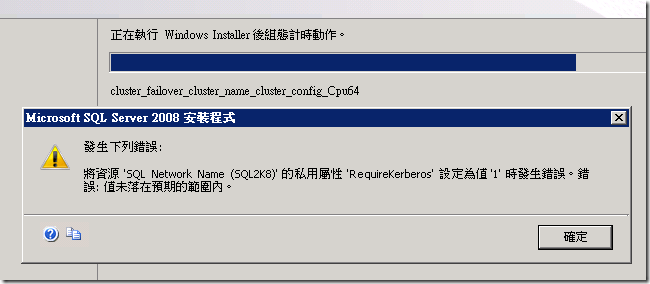
如果你乖乖的一步一步走應該可以順利安裝成功


安裝成功後,可以進入伺服器管理員查看叢集服務是否運作正常,但我發現我昨天安裝的 MSDTC 服務竟然失敗了:

再進一步查看發現 MSDTC 服務的「目前擁有者」變成 SQL-2 了,而且也無法將該服務上線,這時我先手動將此服務移動到 SQL-1 節點,然後就可以上線了。


接著我們也再次檢查 “SQL Server (MSSQLSERVER)” 服務的狀態是否一且正常:

呼~ 費勁千辛萬苦終於才把第一台 SQL Server 2008 容錯轉移叢集主機架設好了,但由於篇幅已經很大了,所以剩下的步驟還是留個第 3 篇明日在述!
相關連結
之前遇到安裝失敗的問題與解答相關連結
完整安裝 SQL Server 2008 容錯轉移叢集的步驟文章